Applen Family Sharing -ominaisuudesta on tullut entistä kätevämpi debyyttinsä jälkeen. Sen avulla perheenjäsenet voivat jakaa valokuvia, videoita, musiikkia ja jopa tilata sovelluksia. Voit myös käyttää jaettua iCloud-tallennustilaa perheenjäsenten kesken.
Mutta joskus tarvitsee muutosta, eikä sinun tarvitse käyttää Family Sharingia samalla tavalla. Näytämme sinulle paitsi kuinka poistaa Family Sharing käytöstä kokonaan, myös kuinka voit poistaa itsesi tai muut Family Sharingista ja mitä seurauksia siitä voi olla.
Sisällys
- Mitä tapahtuu, kun poistat perheen jakamisen käytöstä?
- Perheryhmän purkaminen iPhonessa
- Perheryhmästä poistuminen iPhonessa
-
Perheenjäsenen poistaminen iPhonesta
- Aiheeseen liittyvät julkaisut:
Mitä tapahtuu, kun poistat perheen jakamisen käytöstä?
Perhejaon poistamisella voi olla enemmän seurauksia kuin uskotkaan, joten on hyvä arvioida, mistä jäät paitsi. Kuten saatat kuvitella, menetät pääsyn jaettuun iCloud-tallennustilaan, musiikkiin, videoihin ja sovellustilauksiin, mutta siinä ei vielä kaikki.
Et myöskään voi helposti jakaa ja käyttää sijainteja Family Sharing -ohjelmaan kuuluneiden jäsenten kanssa, etkä voi käyttää heitä Family Find My iPhone -luettelossasi. Jos käytät Apple Watchia, joka käyttää Family Setup -toimintoa, et voi enää hallita kelloa.
Lopuksi on tärkeää huomata, että jaetut tiedot, jotka ovat iPhonessasi, kun poistat perhejaon käytöstä, eivät poistu automaattisesti, vaikka et enää pääse käyttämään niitä. Tämä tarkoittaa, että sinun on poistettava manuaalisesti kaikki sovellukset tai jaettu media, jotta voit ottaa takaisin tallennustilan.
Perheryhmän purkaminen iPhonessa
Jos haluat poistaa vain itsesi tai perheenjäsenen, sinun ei tarvitse lakkauttaa koko perheryhmääsi. Jos sinä ja kaveriporukka käytit Family Sharingia Apple Musicin jakamiseen ja nyt olet valmis jatkamaan, on luultavasti parasta hajottaa koko ryhmä.
Avaa Asetukset-sovellus, napauta sitten nimeäsi ja sitten Perhejako.
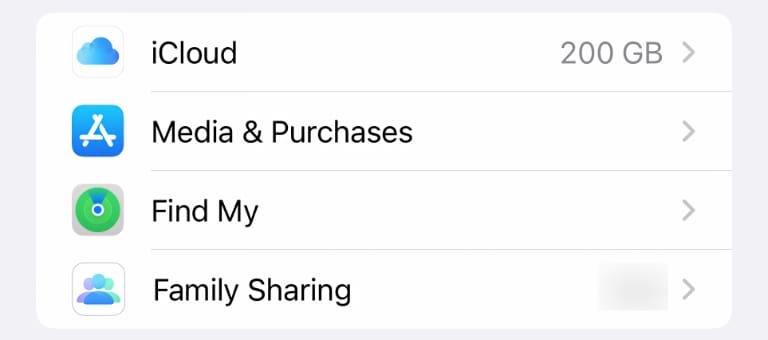
Napauta nimeäsi vielä kerran ja napauta sitten Lopeta perhejaon käyttö.
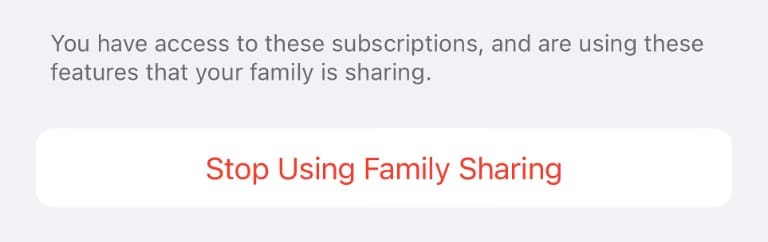
Nyt kun ryhmä on hajotettu, sitä ei ole enää mahdollista saada takaisin. Jos haluat jakaa palveluita uudelleen, sinun on määritettävä Family Sharing alusta alkaen. Auttaaksesi sinua, tutustu oppaaseemme Perhejaon määrittäminen ja käyttäminen.
Perheryhmästä poistuminen iPhonessa
Jos et halua enää käyttää Family Sharingia, mutta sinulla on perheenjäseniä, jotka haluavat, voit yksinkertaisesti poistua ryhmästä.
Useimmissa tapauksissa tämä on helppo prosessi, mutta on kaksi poikkeusta: 13-vuotiaat ja sitä nuoremmat lapset eivät voi erota perheestä Jakaminen ja jos näyttöaika on käytössä tililläsi, perheryhmän alkuperäisen järjestäjän on poistettava sinä.
Vaiheet ovat samat kuin yllä. Jos olet järjestäjä, koko ryhmä hajotetaan, mutta jos olet vain jäsen, vain sinut poistetaan ryhmästä.
Perheenjäsenen poistaminen iPhonesta
Perheenjäsenen poistaminen on hieman eri asia kuin koko ryhmän hajottaminen. Jos perheenjäsen on 13-vuotias tai nuorempi, sinun on siirrettävä hänet toiseen perheeseen sen sijaan, että poistaisit hänet ryhmästäsi.
Avaa Asetukset-sovellus ja napauta sitten nimeäsi. Napauta nyt Perhejako.
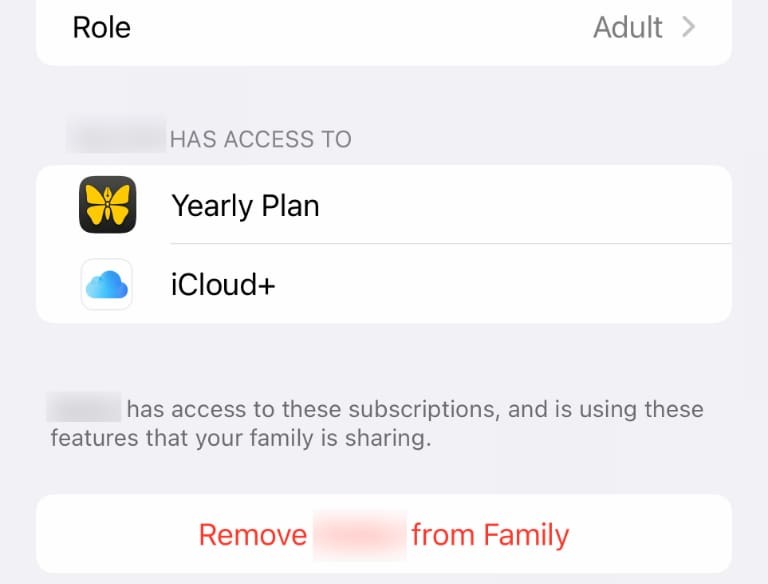
Etsi tältä näytöltä sen perheenjäsenen nimi, jonka haluat poistaa ryhmästä. Hänen nimensä ja napauta sitten "Poista Henkilö Perheestä" poistaa ne.
Kris Wouk on kirjailija, muusikko ja miksi tahansa sitä kutsutaankin, kun joku tekee videoita verkkoon. Hän on Applen nörtti, joka pitää korkearesoluutioisista ääni- ja kotiteatterivarusteista.